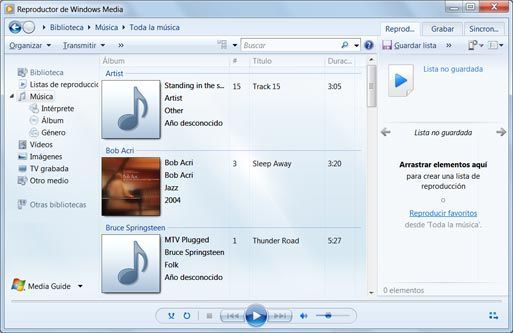Utilizați Notepad pentru a vă recupera datele
 Foto © Microsoft
Foto © Microsoft Continuați pașii pe care ați început în fila 1 pentru a vă recupera datele de pe disc:
- Veți vedea Windows Notepad. Faceți clic în partea stângă a meniului arhivă. Și înăuntru deschis.
- Se deschide un browser de foldere. Localizați lista verticală de mai jos pentru a selecta tipul de fișier. Faceți clic pe Toate fișierele.
- Faceți clic pentru a continua.
Salvați o copie a lucrurilor
 Foto © Microsoft
Foto © Microsoft - Utilizați accesările și legăturile din stânga pentru a explora discul. Dosarele și fișierele vor ieși la dreapta. Găsiți pe cele pe care doriți să le copiați așa.
- Faceți clic pe folder sau pe fișier pentru al selecta (puteți selecta unul câte unul). Apoi faceți clic pe acesta cu butonul din dreapta și alegeți copie.
- Dați clic pe panoul din stânga în echipament (sau PC-ul meu în funcție de Windows). În partea dreaptă vor fi accesate discul pendrive sau USB extern sau hard diskul alternativ în care vă veți transfera lucrurile.
Faceți clic pe discul USB sau pe discul suplimentar pentru al selecta. Apoi faceți clic pe acesta cu butonul din dreapta și alegeți pastă.
IMPORTANT:
Dacă metoda Notepad nu a funcționat pentru dvs., încercați alte 2 moduri de a vă recupera datele de pe acea legătură. - Repetați pașii 1, 2 și 3 cu toate dosarele și fișierele pe care doriți să le transferați pe USB.
- După ce terminați apăsarea butonului din dreapta jos anula. Închideți fereastra Notepad și fereastra MS-DOS.
- Conectați-vă la un PC care rulează USB-ul sau discul pe care l-ați copiat. Verificați că acestea sunt bune și tot ce ați vrut.
Ce ar trebui să faceți în continuare
Cu datele și în siguranță acum încercați să reparați ceea ce vă împiedică să introduceți Windows sau să-l utilizați în mod normal. Aceste linkuri vă vor servi:
- Soluții dacă un PC nu pornește sau nu funcționează bine
- Repararea Windows 7
- Reparați Windows XP
- În Windows 8
- În Windows 8.1
- În Windows 10